Open Shortest Path First (OSPF) は、アクティブまたはパッシブ インターフェイスとして LAN インターフェイス上でのみ有効にできます。Edge は、その LAN スイッチ ポートに関連付けられたプレフィックスのみを広報します。OSPF の完全な機能を利用するには、ルーティング インターフェイスで使用する必要があります。
OSPF (Open Shortest Path First) は、単一の自律システム (AS) 内で動作する内部ゲートウェイ プロトコル (IGP) です。
注: OSPF は、グローバル セグメントでのみ設定できます。
OSPFv3 は 5.2 リリースで導入され、次のサポートを提供します。
- 既存の BGPv6 サポートに加えて、OSPFv3 のサポートが IPv6 アンダーレイ ルーティングの SD-WAN Edge で導入されています。以下がサポートされています。
- アンダーレイ IPv6 ルート学習。
- オーバーレイ/BGP への OSPFv3 ルートの再配送(またはその逆)。
- オーバーレイ フロー制御 (OFC) のサポート。
- OSPFv3 は、OSPFv2 と同等の機能を使用して実装されます。ただし、次の例外があります。
- ポイントツーポイント (P2P) はサポートされません。
- OSPFv3 を使用した BFDv6 はサポートされません。
- md5 認証は、OSPFv3 ヘッダーではサポートされていないため使用できません。
このセクションでは、OSPFv2 および OSPFv3 での動的ルーティングとルートの設定方法について説明します。
注: OSPFv2 は IPv4 のみをサポートします。OSPFv3 は IPv6 のみをサポートし、5.2 リリース以降で使用できます。
注: ルート集約は、5.2 リリース以降で使用できます。
OSPF を有効にするには、次の手順を実行します。
[手順]
- エンタープライズ ポータルの [SD-WAN] サービスで、[設定 (Configure)] をクリックします。
注: ログイン権限によっては、次の手順で示すように、まずカスタマーまたはパートナーを選択し、次に [設定 (Configure)] タブをクリックする必要があります。
- 左側のメニューで [プロファイル (Profiles)] を選択します。
[プロファイル (Profiles)] ページが表示されます。
- 使用可能なプロファイルのリストからプロファイルをクリックします(または必要に応じてプロファイルを追加します)。
- ユーザー インターフェイスの [ルーティングと NAT (Routing & NAT)] セクションに移動し、OSPF の横にある矢印をクリックします。
- [OSPF エリア (OSPF Areas)] セクションで、次の図に示すように、OSPFv2/v3 の再配送設定、BGP 設定、および該当する場合はルート集約を設定します。図のオプションとフィールドの説明については、次の表を参照してください。
注: OSPFv2 は IPv4 のみをサポートします。OSPFv3 は IPv6 のみをサポートし、5.2 リリースでのみ使用できます。
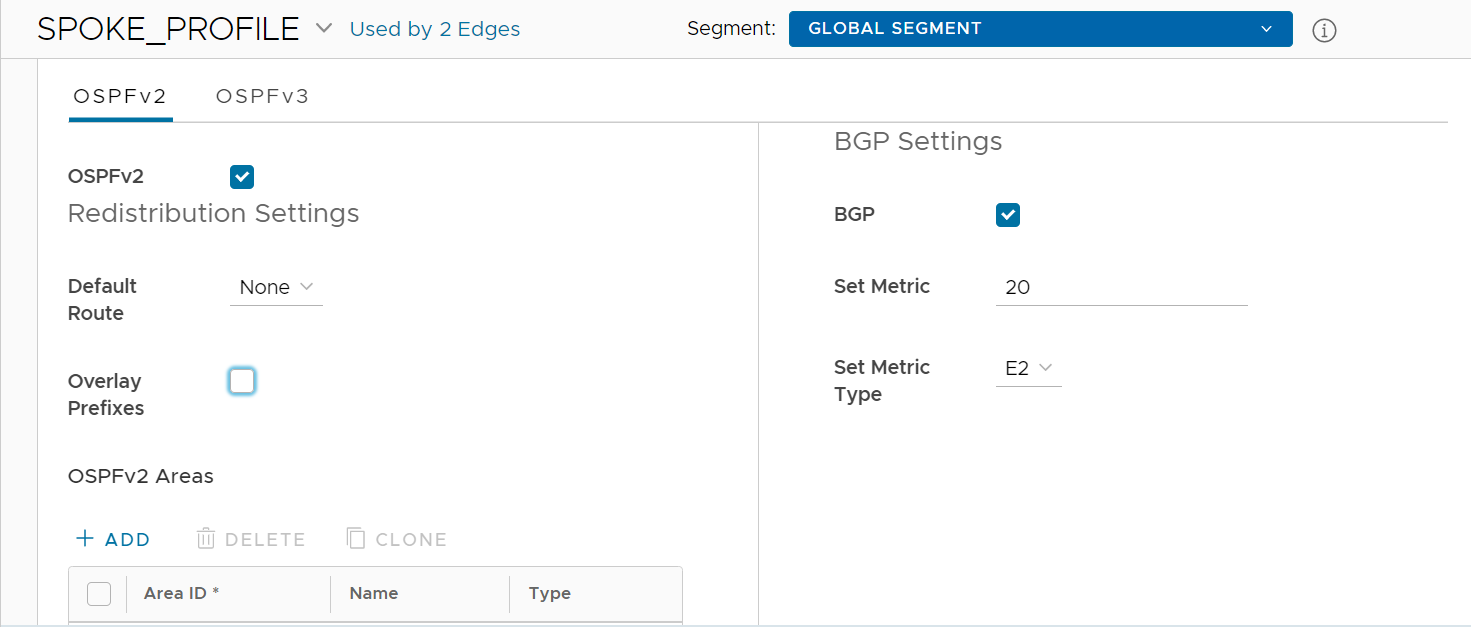
オプション 説明 再配送設定 デフォルト ルート (Default Route) デフォルト ルートに使用する OSPF ルート タイプ(O1 または O2)を選択します。この設定のデフォルトの選択は [なし (None)] です。 広報 (Advertise) [常時 (Always)] または [条件付き (Conditional)] を選択します。([常時 (Always)] を選択すると、デフォルト ルートが常に広報されます。[条件付き (Conditional)] を選択すると、Edge がオーバーレイまたはアンダーレイを介して学習する場合にのみ、デフォルト ルートが再配布されます。)[条件付き (Conditional)] のデフォルト ルートを使用するには、[オーバーレイ プレフィックス (Overlay Prefixes)] オプションのチェックボックスをオンにする必要があります。 オーバーレイ プレフィックス (Overlay Prefixes) 必要に応じて、[オーバーレイ プレフィックス (Overlay Prefixes)] チェックボックスをオンにします。 BGP 設定 (BGP Settings) BGP OSPF への BGP ルートの挿入を有効にするには、BGP チェック ボックスを選択します。BGP ルートは OSPF に再配布できます。これが適用可能な場合は、次のとおり設定オプションを入力または選択します。 メトリック設定 (Set Metric) [メトリック設定 (Set Metric)] テキスト ボックスに、メトリックを入力します。(これは、OSPF が再配布されたルートから生成する外部 LSA に配置するメトリックです。)デフォルトのメトリックは 20 です。 メトリック タイプを設定 (Set Metric Type) [メトリック タイプを設定 (Set Metric Type)] ドロップダウン メニューから、メトリック タイプを選択します。(これは、E1 または E2(OSPF 外部-LSA タイプ)のいずれかのタイプです。デフォルトのタイプは E2 です。) - [OSPF エリア (OSPF Areas)] で、[+追加 (+Add)] をクリックし、次の表に示すようにオプションを設定します。必要に応じて、[+追加 (+Add)] をクリックしてエリアを追加します。次の表のフィールドは、Edge レベルでは上書きできません。
オプション 説明 エリア ID (Area ID) [エリア ID (Area ID)] テキスト ボックス内をクリックして、OSPF エリア ID を入力します。 名前 (Name) [名前 (Name)] テキスト ボックス内をクリックして、自分のエリアがわかる名前を入力します。 タイプ (Type) デフォルトでは、[通常 (Normal)] タイプが選択されています。現時点では、[通常 (Normal)] タイプのみがサポートされています。 - 次に、OSPF のインターフェイス設定を行います。設定の詳細については、「新しい Orchestrator ユーザー インターフェイスを使用したプロファイルのインターフェイスの設定」または「新しい Orchestrator ユーザー インターフェイスを使用した Edge のインターフェイスの設定」を参照してください。
注: Edge インターフェイスで OSPF を設定するには、まずプロファイル レベルで有効にする必要があります。
- 必要に応じて、ルート集約を設定します。
注: ルート集約機能は 5.2 リリース以降で利用可能です。この機能の概要と使用事例については、「 ルート集約」を参照してください。設定の詳細については、以下の手順(手順 10)に従ってください。
- 下にスクロールして、[ルート集約 (Route Summarization)] 領域に移動します。
- [ルート集約 (Route Summarization)] 領域で [+追加 (+Add)] をクリックします。[ルート集約 (Route Summarization)] 領域に新しい行が追加されます。
ルート集約を次の表に記載されているとおりに設定します。次の図を参照してください。
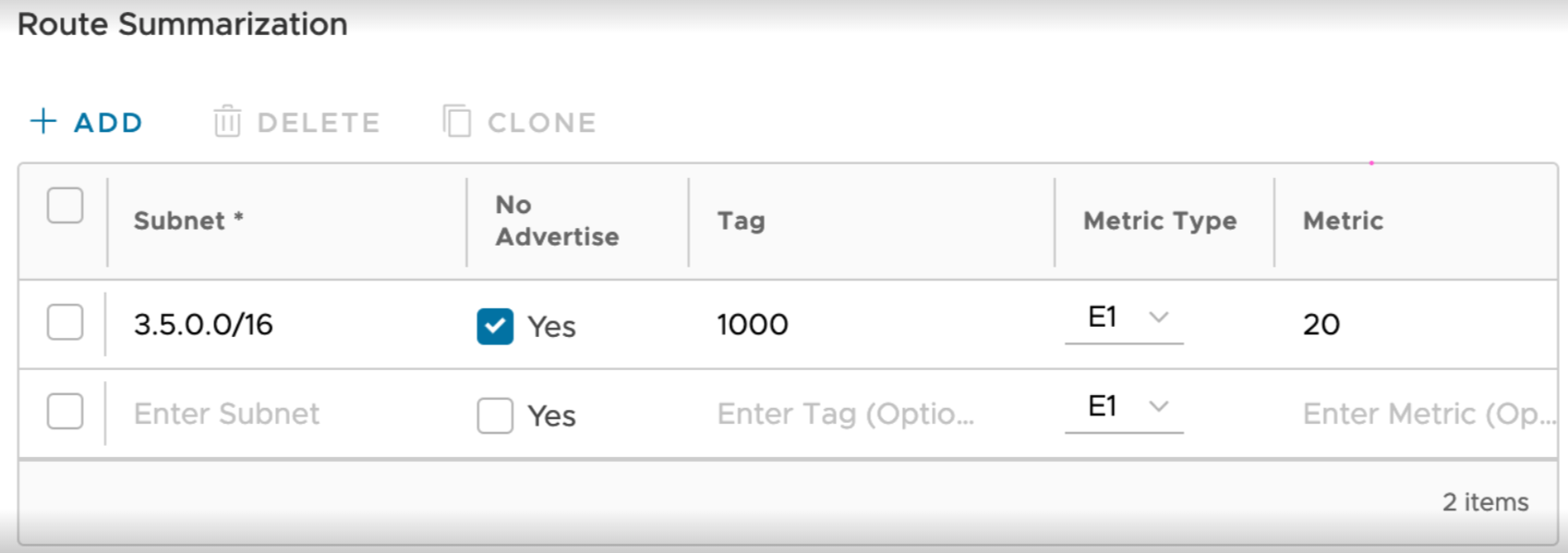
オプション 説明 サブネット (Subnet) IP サブネットを入力します。 広報がありません (No Advertise) [広報がありません (No Advertise)] が設定されている場合、このスーパーネットの下にあるすべての外部ルート(タイプ 5)が集約され、広報しないことになっています。つまり、スーパーネット全体をピアに広報されないよう効果的にブロックします。 タグ (Tag) ルーターのタグ値 (1-4294967295) を入力します。 メトリック タイプ (Metric Type) メトリック タイプ(E1 または E2)を入力します。 メトリック (Metric) このルートの広報されたメトリックを入力します (0-16777215)。 - 必要に応じて、[+追加 (+Add)] をクリックしてルートを追加します。ルート集約のクローン作成をするか削除をするには、[+追加 (+Add)] の横にある該当のボタンを使用します。
- [変更の保存 (Save Changes)] をクリックします。